Domácí návštěva průvodce instalací systému Windows bude stát minimálně 500 koruna. Přibližně stejně budou stát dva flash disky nebo balení tuctu DVD, vhodné pro samonahrávací distro. Naši odborníci zjistili všechny nuance a ukáží vám, jak vytvořit vlastní bootovací disk se systémem Windows 10.
Spuštění distribuce
Microsoft po vydání Windows 10 přestal vyvíjet nové verze operačního systému. Místo toho je každých šest měsíců vydáno nové sestavení komponenty. Pro uživatele je k dispozici jako aktualizace nebo jako distribuce připravená k instalaci.
Otevření sekce Windows 10 na oficiální stránce společnosti Microsoft pro stahování softwaru. Stiskněte tlačítko zobrazené na obrázku.

Souhlasíte s nástrojem pro stahování, který vytvoří instalační médium v počítači. Číslo v názvu souboru označuje číslo verze distribuce. V současné době je aktuální aktualizace 1809 nebo October 2018 Update.
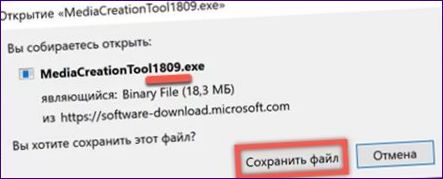
Vytvoření spouštěcího disku USB pomocí nástroje Media Creation Tool
Spusťte nástroj Media Creation Tool a přijměte licenční smlouvu. Program zkontroluje, kolik je na pevném disku potřeba volného místa a zda váš počítač splňuje minimální systémové požadavky pro spuštění systému Windows 10. Poté budete vyzváni k výběru mezi upgradem na nejnovější verzi již nainstalovaného operačního systému a vytvořením instalačního média. Zvolte druhou akci.

Ve výchozím nastavení software nabízí zaváděcí verzi přizpůsobenou používanému počítači. Pokud hodláte použít pouze instalační médium, přejděte rovnou k dalšímu kroku. Zrušením zaškrtnutí políčka na obrázku získáte možnost změnit jazyk a architekturu operačního systému.
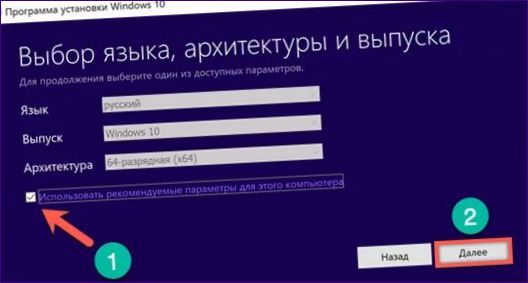
Aktivují se možnosti výběru. Pomocí rozevíracích nabídek vyberte možnosti pro zaváděcí DVD, které chcete vytvořit.
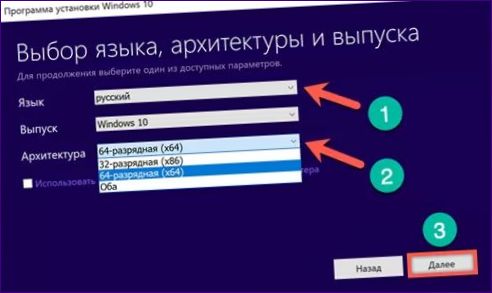
Připojte k počítači naformátovanou jednotku flash s kapacitou alespoň 8 GB. Souhlasím s možností vytvořit spouštěcí disk na zařízení USB.
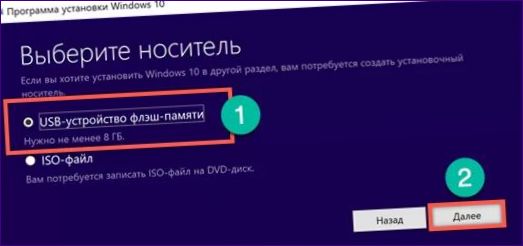
Program prohledá porty USB a zobrazí seznam připojených jednotek USB flash. Před dalším postupem se ujistěte, že je definováno správné médium. V této fázi se ještě můžete vrátit o krok zpět nebo znovu prohledat připojená zařízení.
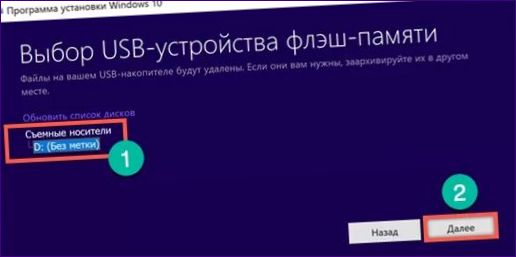
Další kroky probíhají bez zásahu uživatele. Nástroj pro vytvoření média stáhne distribuční balíček z webu společnosti Microsoft a automaticky vytvoří instalační médium z paměti USB.
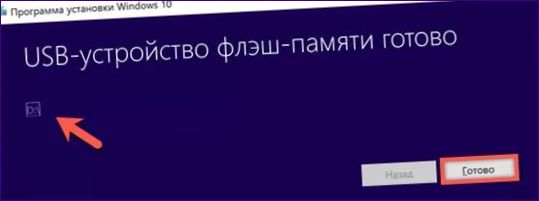
Vytvoření spouštěcího disku DVD pomocí nástroje Media Creation Tool
Chcete-li vytvořit disk DVD s distribucí systému Windows 10, postupujte podle výše uvedených kroků až do kroku 4. Místo vytvoření bootovacího USB flash disku vyberte možnost získání souboru ISO. Kliknutím na tlačítko „Další“ se otevře okno Průzkumníka.
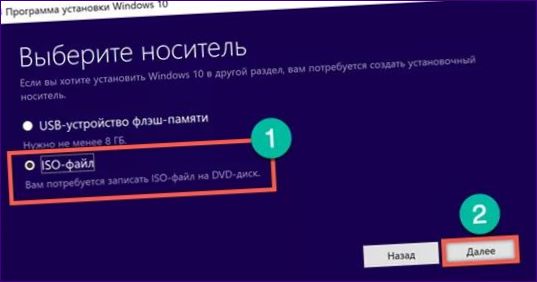
Vyberte cestu, do které chcete obraz ISO uložit. Definujte název souboru a klikněte na tlačítko „Uložit“.
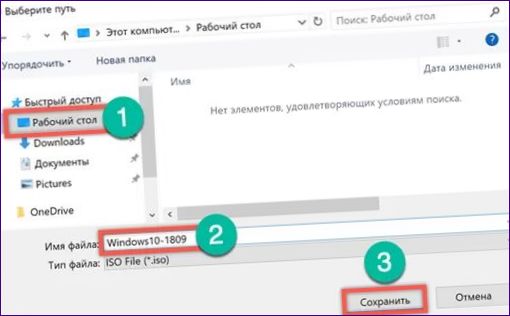
Nástroj pro tvorbu médií provede všechny další kroky. Připojí se k serverům společnosti Microsoft a stáhne obraz operačního systému s vybraným nastavením přidělování bitů a jazykové lokalizace. V posledním kroku budete vyzváni k přímému zápisu souboru ISO na disk. Pokud není k dispozici žádný disk DVD, stisknutím tlačítka „Hotovo“ uložíte obraz systému na určené místo na pevném disku.
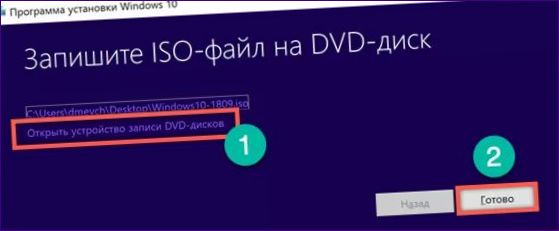
Výběrem možnosti Okamžitý zápis otevřete okno s přednastavenými možnostmi. Změnit lze pouze jednotku DVD. Tato možnost může být užitečná, pokud jich máte v počítači nainstalováno několik a chcete si vybrat ten nejlepší.
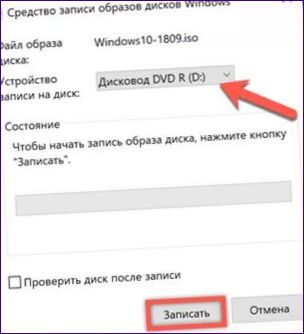
Zavedení distribuce systému Windows 10 bez nástroje pro vytvoření médií
Všichni uživatelé systému Windows, kteří vstupují na zaváděcí stránky, musí použít nástroj Media Creation Tool jako prostředek k vytvoření instalačního média. Dostatečně pohodlné, ale umožňuje přístup pouze k nejnovějšímu sestavení operačního systému. Naši odborníci našli způsob, jak zlepšit uživatelskou zkušenost ve fázi spuštění.
Spuštění Edge, hlavního prohlížeče systému Windows 10. Stisknutím klávesy F12 otevřete nabídku pro vývojáře. Na pravé straně prohlížeče se zobrazí další oblast konfigurace. Pokud stejnou operaci provedete v prohlížeči Internet Explorer, zobrazí se v dolní části okna oblast nastavení. Zde naleznete nabídku „User agent bar“, která je na obrázku znázorněna šipkou.
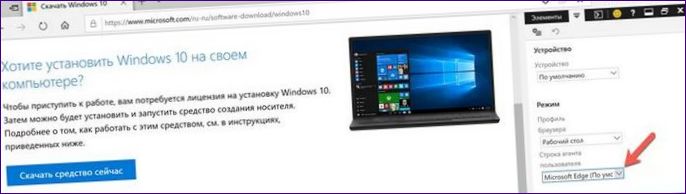
Vyberte Safari, který jako jediný prohlížeč na seznamu patří do jiného operačního systému.
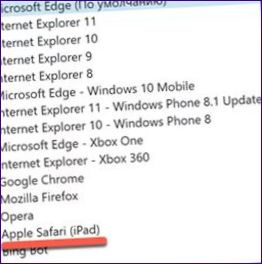
Stránka se automaticky znovu načte a změní svůj vzhled. Díky tomu si můžete vybrat mezi dvěma nejnovějšími sestaveními systému Windows 10. Zkontrolujte preferovaný režim spouštění a potvrďte jej.
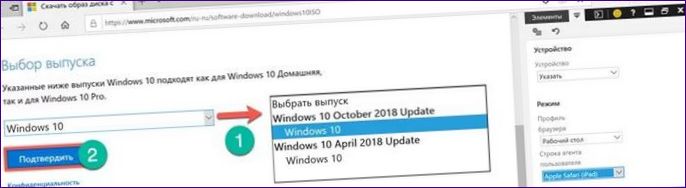
Dalším krokem je zadání hlavního jazyka, který se má v systému používat.
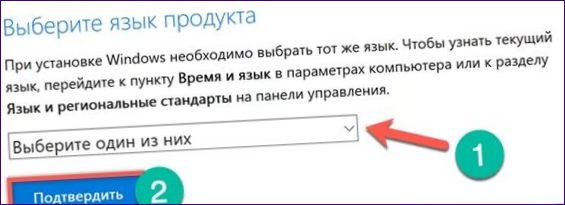
Zvolte velikost bitů distribuční sady.

Potvrďte své přání uložit vybraný obraz ISO pro budoucí použití ve vyskakovacím menu Správce stahování.
Nahrávání instalačních médií bez programů třetích stran
Pokud máte soubor ISO, můžete vytvořit záchranný spouštěcí disk bez nástroje Media Creation Tool, který vyžaduje připojení k Internetu.
Přístup ke kontextové nabídce průzkumníka získáte kliknutím pravým tlačítkem myši na uložený distribuční obrázek. Pokud máte optickou jednotku, vyberte položku zobrazenou na obrázku a vypalte ji na DVD.
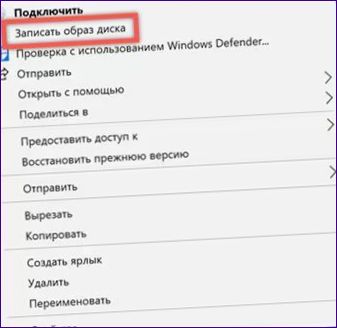
Pokud chceme vytvořit záchranné médium na USB flash disku, musíme nejprve připojit obraz ISO k systému. Ve stejné kontextové nabídce vyberte možnost „Připojit“.
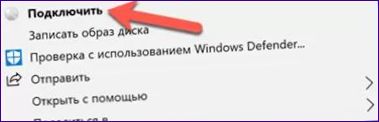
Systém Windows automaticky vytvoří virtuální jednotku DVD ze souboru ISO. Na snímku obrazovky je v seznamu zařízení a jednotek zvýrazněn rámečkem.
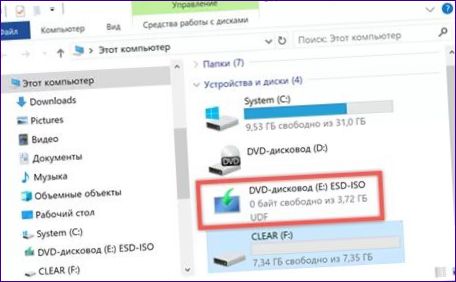
Otevřete virtuální jednotku jako obvyklou složku. Vyberte celý obsah a zkopírujte jej. Použijte klávesové zkratky, které jsou zobrazeny na tomto snímku obrazovky.
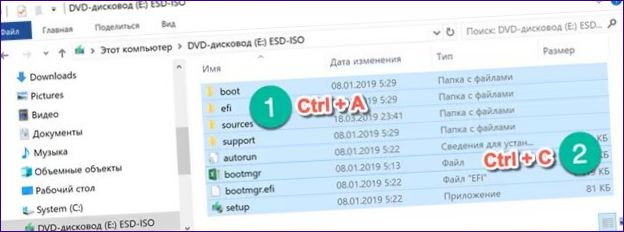
Otevření dříve připojeného a naformátovaného disku USB. Vložení obsahu zkopírovaného z virtuální jednotky. Počkejte na dokončení přenosu dat.
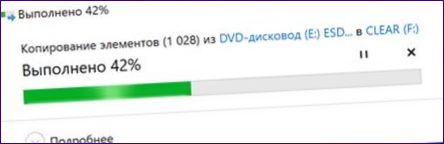
Odpojte a znovu připojte jednotku USB flash použitou k vytvoření instalačního média a zkontrolujte data. Jak vidíte na snímku obrazovky, jeho ikona je nyní stejná jako připojený obraz operačního systému. Uzavřít, zda byla operace úspěšná.

Používání aplikace Rufus
Alternativou k systémovým nástrojům může být Rufus, program speciálně navržený pro vytváření záchranných bootovacích médií pro různé operační systémy na USB flash disku. Nejdůležitější vlastností je snadné použití, možnost použití bez instalace do počítače a práce s obrazy ISO.
Stáhněte si nejnovější verzi aplikace Rufus z oficiálních stránek vývojáře. Po spuštění program automaticky detekuje vložený USB disk. Pomocí tlačítka označeného „2“ vyberte obraz, který chcete použít k ručnímu vytvoření spouštěcího záchranného média.
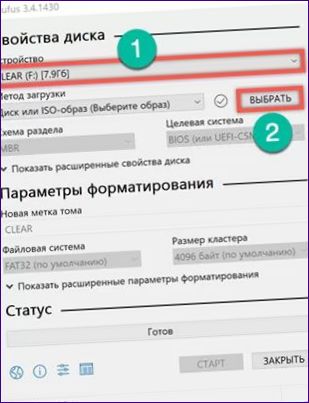
Po zadání souboru ISO jsou k dispozici další možnosti týkající se výběru zavaděče. Pro 64bitové procesory bude ve výchozím nastavení použito schéma oddílů GPT. Pokud používáte 32bitovou verzi systému Windows 10, měli byste ji přepnout na M, aby byla zajištěna kompatibilita instalačního média s vaším hardwarem
. Nastavení Target System se pak automaticky změní z UEFI na BIOS. Výchozí možnosti formátování můžete ponechat beze změny. Po nalezení vybraného zavaděče stiskněte tlačítko „Start“.
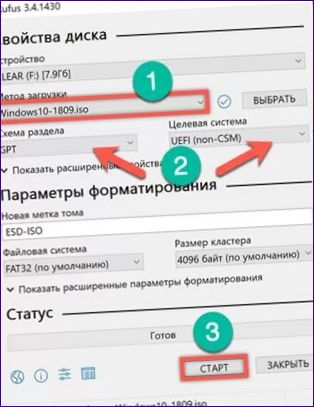
Program předformátuje připojený flash disk a vymaže z něj všechna data. Před touto operací se zobrazí varovné okno. Potvrďte, že jste připraveni vymazat případné informace z paměti USB a použít ji k zavedení systému.
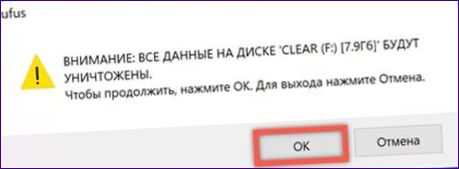
Proces nahrávání je zobrazen v části „Stav“ vyplněním pruhu průběhu zelenou barvou. Když je na snímku obrazovky zobrazeno „Hotovo“, je vytvoření bootovacího USB disku dokončeno. Poté můžete okno programu zavřít.

Po odpojení a opětovném připojení jednotky USB zkontrolujte její stav v Průzkumníku souborů. Pokud se to podaří, změní se ikona klíčenky na ikonu použitou v instalačním obrazu systému Windows 10.
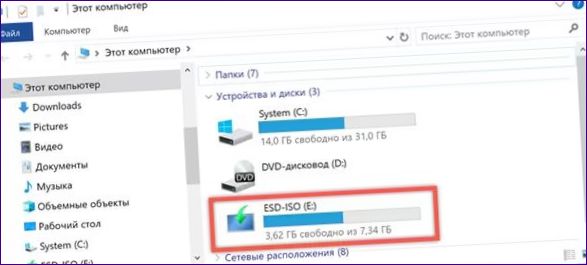
Konečně
Instalační média získaná výše popsanými metodami lze použít pro diagnostiku a řešení problémů, obnovu operačního systému nebo „čistou“ instalaci. Jeho výroba netrvá dlouho a díky tomu, že máte distribuci po ruce, můžete mnoho problémů s počítačem vyřešit sami.

Existuje několik způsobů, jak vytvořit spouštěcí CD systému Windows 10. Mohu se zeptat, který z těchto způsobů je nejefektivnější a snadný pro začátečníky? Děkuji.